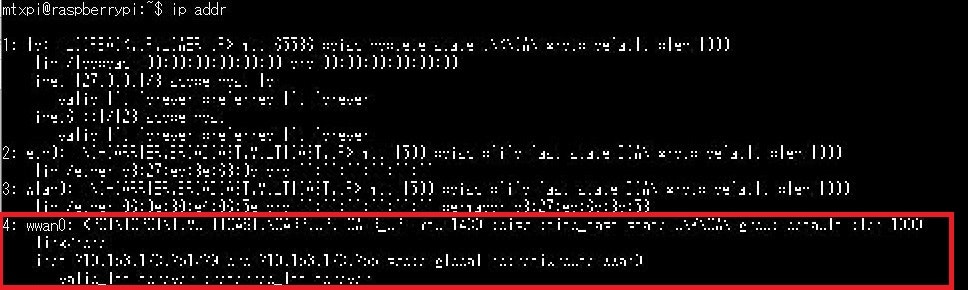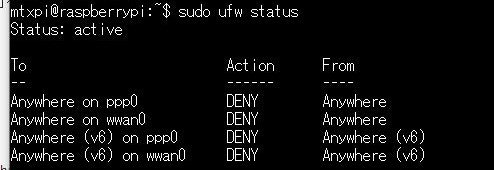【2025年10月追記】
本ブログは、2025年10月に下記環境にて動作確認済みです。
- Raspberry Pi 4
Raspberry Pi OS (bookworm) Lite 64bit - 4GPi
https://github.com/mechatrax/4gpi/blob/main/os/4gpi-bookworm-lite-arm64-20250515.md
4gpi-utils (3.2.2) bookworm
はじめに
今回から3編に亘って、弊社製品のRaspberry Pi用通4G(LTE)通信モジュールの「4GPi」を使って4G回線に接続したRaspberry Piに、遠隔からSSH接続する3種類の方法をご紹介します。
- 4GPiとIP固定SIMカードを使用してRaspberry Piに遠隔でSSH接続する
- 4GPiを搭載したRaspberry PiにSORACOM Napterを使って遠隔でSSH接続する
- 4GPiを搭載したRaspberry PiにRemote.Itを使って遠隔でSSH接続する
4GPiは、SIMカードを差し込んでスタックするだけで簡単にRaspberry Piを4G回線に接続できる、通信機能拡張モジュールとなっています。あらかじめ4GPi用ソフトウェアパッケージをインストールした
OSイメージ(標準 Raspberry Pi OS ベース)も公開しています。
今回は、4GPiと固定IPアドレスで使えるSIMカードの「イプシム」を搭載したRaspberry Piに、遠隔からSSH接続する方法をご紹介します。
使うもの
- Raspberry Pi
- 4GPi
- 固定IPアドレスSIMカード(イプシム)
- Raspberry Piとの通信ケーブル(USB-シリアル変換ケーブル等)
準備
下記の記事を参考に、4GPiのセットアップを行ってください。
なお、イプシムのAPN情報は下記のサイトに掲載されています。
NetworkManagerの接続設定を追加するコマンドは下記になります。
$ sudo nmcli con add type gsm apn 4gn.jp user sim@with password sim
続いて、SSHの有効化を行っていない場合は、下記の記事を参考に、SSHの有効化を行ってください。
手順1:UFWに外部からの受信を許可させる
※ここではUSB-シリアル変換ケーブルを使って、Tera TermからRaspberry Piにログインしています。シリアル通信を使ったRaspberry Piへのログインの方法はこちらを参考にしてください。
4GPiのOSイメージには、デフォルトでファイアウォールにUFW(Uncomplicated Fire Wall)が使用されています。また、4G回線のインターフェースとしてwwan0とppp0が用意されていますが、これらはデフォルトでUFWにより受信が拒否されています。そのため、4G回線からSSH接続をするため、許可の設定を行います。
まず、下記コマンドで使用されているインターフェースを確認します。
$ ip addr
ここではwwan0のインターフェースが使われていることがわかりました。
続いて、UFWでのwwan0(or ppp0)のインターフェースの受信の許可を行います。まず、下記コマンドでデフォルトのUFWの設定を確認します。
$ sudo ufw status
wwan0とppp0ともにすべての接続が拒否(DENY)になっていることが確認できました。下記コマンドでSSH接続で使用する22ポートの許可を先頭に設定します。
$ sudo ufw insert 1 allow 22
先ほどと同様にUFWの設定を確認します。
$ sudo ufw status
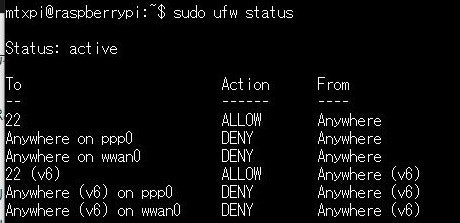
22ポートが許可(ALLOW)されていることが確認できました。
手順2:PCからRaspberry Piに遠隔でssh接続
まず、イプシムのグローバルIPアドレスを確認します。下記コマンドを実行し、wwan0(or ppp0)のinetに続く、IPアドレスを確認します。
$ ip addr
最後に、PCからSSH接続が可能なターミナルソフトを起動し、下記コマンドを実行し、イプシムの回線からRaspberry PiにSSH接続を行います。ユーザー名にはRaspberry Piに設定したユーザー名、IPアドレスには先ほど確認したイプシムのIPアドレスを入力します。
$ ssh ユーザー名@IPアドレス
まとめ
4GPiと固定IPアドレスで使えるSIMカードの「イプシム」を搭載したRaspberry Piに、遠隔からSSH接続する方法をご紹介しました。
次回は、4GPiとソラコム社のSIMカードを使用して、SORACOM Napterから遠隔でSSH接続する方法をご紹介します。